Einbettungen erscheinen als Teil einer Seite, aber sie sind eigentlich Integrationen mit anderen Seiten. Verwenden Sie sie, um auf eine andere Seite oder ein anderes Werkzeug zuzugreifen und direkt in Nimbus Note damit zu arbeiten.
Vereinigen Sie Einbettungen von verschiedenen Plattformen auf einer einzigen Nimbus-Seite: Google Analytics, Figma, Calendly und viele mehr, um die Funktionalität Ihrer Seiten zu erhöhen und alle Ihre Informationen an einem Ort zu halten!
Einbettung von beliebten Seiten wie YouTube, Google Maps, Google Spreadsheets #
Nachfolgend finden Sie einige Beispiele für die Einbettung von Youtube, Google Maps und Google Spreadsheets (Tabellenkalkulationen)
- Klicken Sie auf den Pfeil und wählen Sie Einbetten oder cmd/ctrl + ⌥/alt + m
- Fügen Sie die URL ein oder geben Sie sie ein
☝ Hinweis: Zum Einfügen und Bearbeiten müssen Sie die richtigen Berechtigungen festlegen. Wenn Sie z. B. eine Google Text & Tabellen-Datei mit Ihrem Teamkollegen teilen möchten, müssen Sie sicherstellen, dass er/sie Zugriff auf Google Text & Tabellen hat. Optional können Sie Ihr Dokument oder Ihre Tabelle als öffentlichen Link freigeben, so dass jeder Zugriff darauf hat.
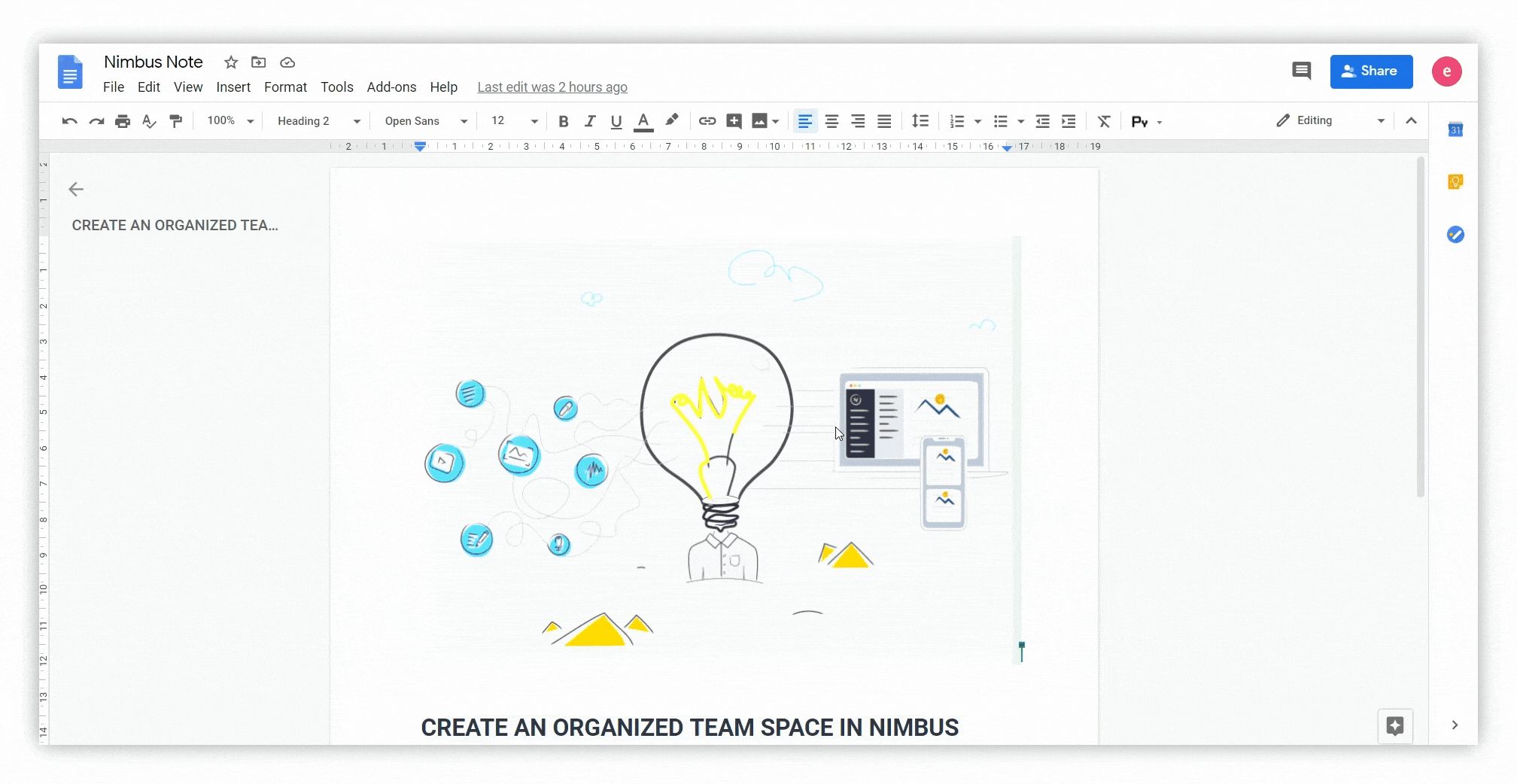
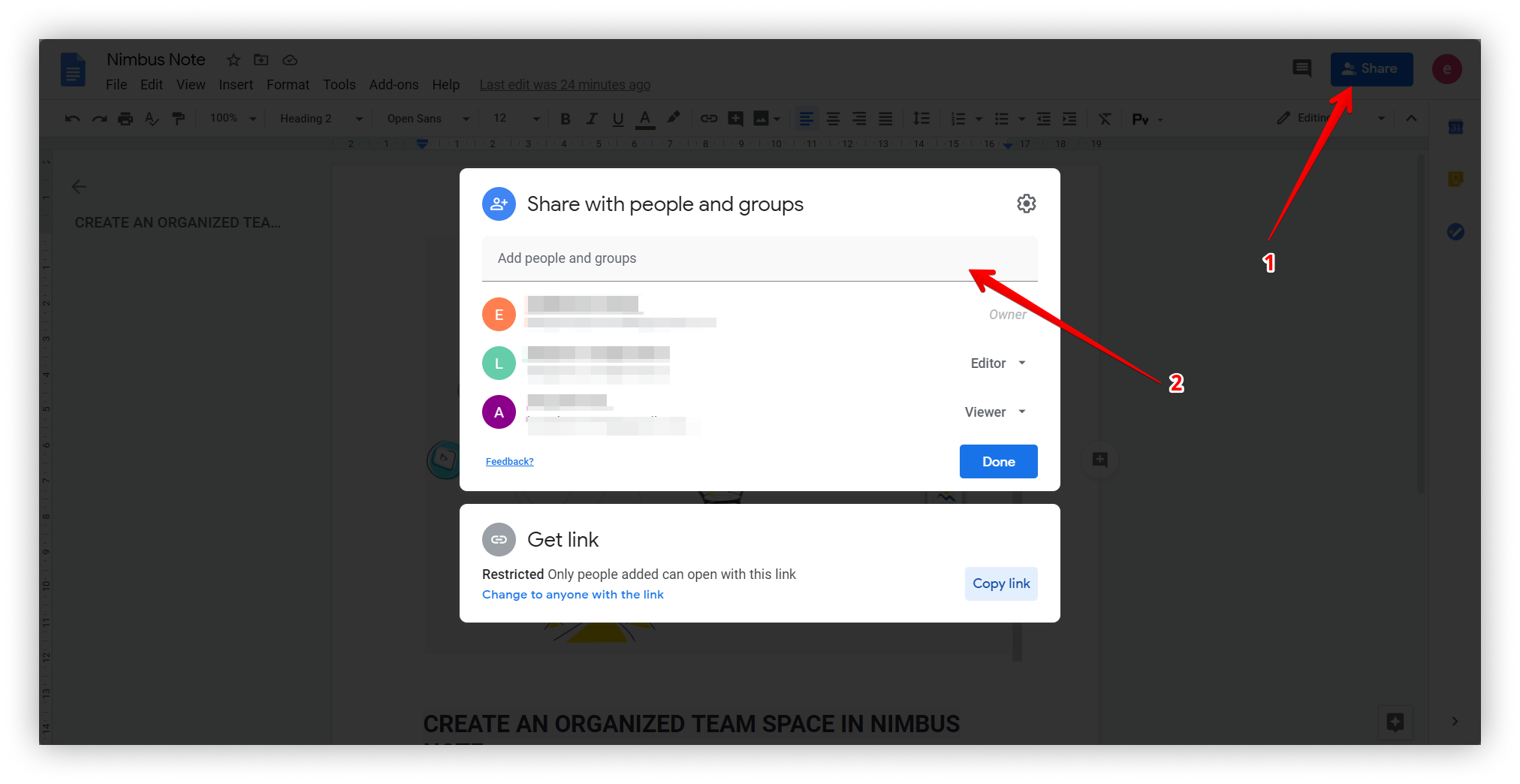.png)
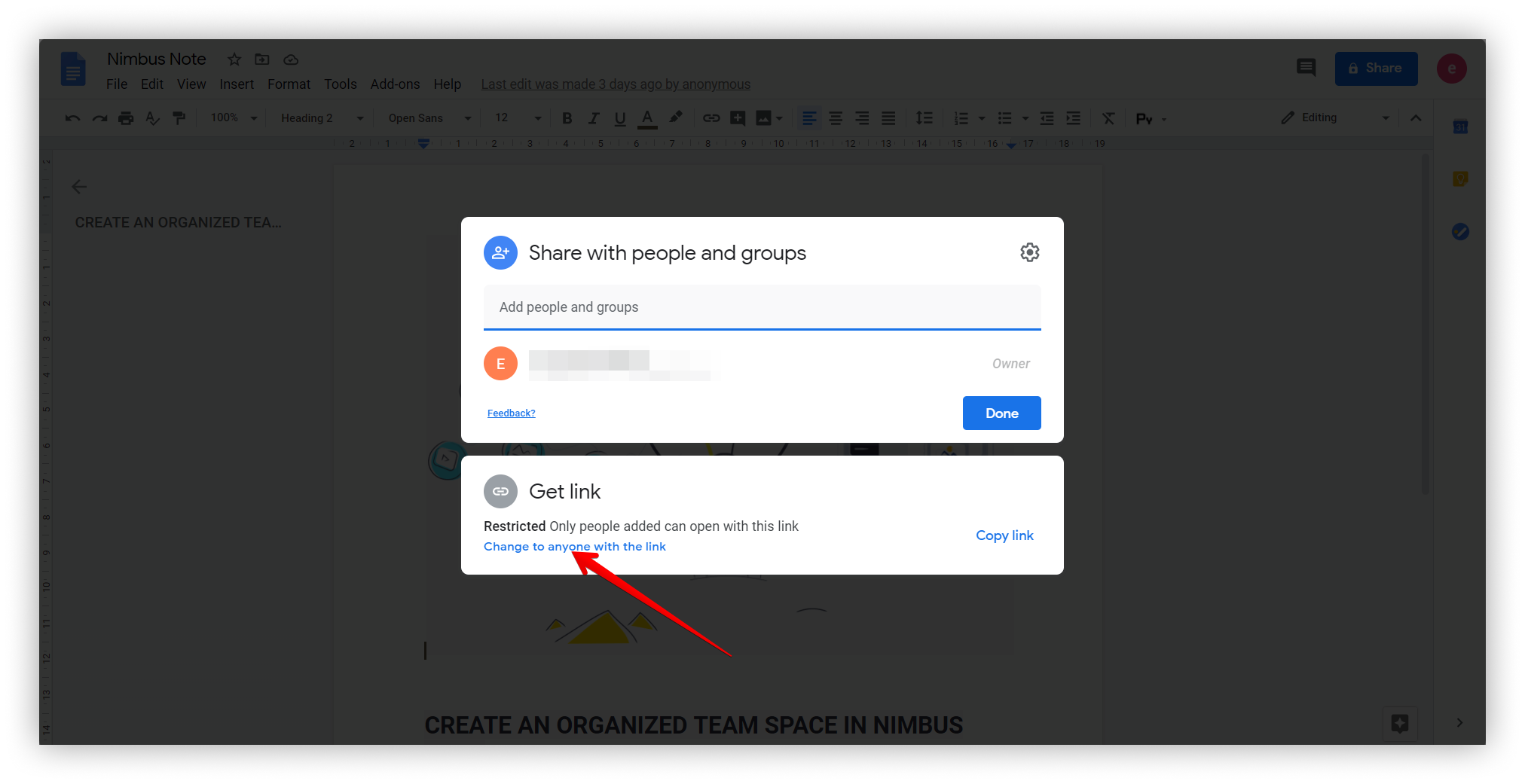.png)
Größe der Einbettung ändern #
Die Größe der Einbettung kann geändert werden. Gehen Sie einfach wie folgt vor.
- Ziehen Sie an der oberen rechten Ecke und ändern Sie die Größe (alle Proportionen bleiben erhalten).
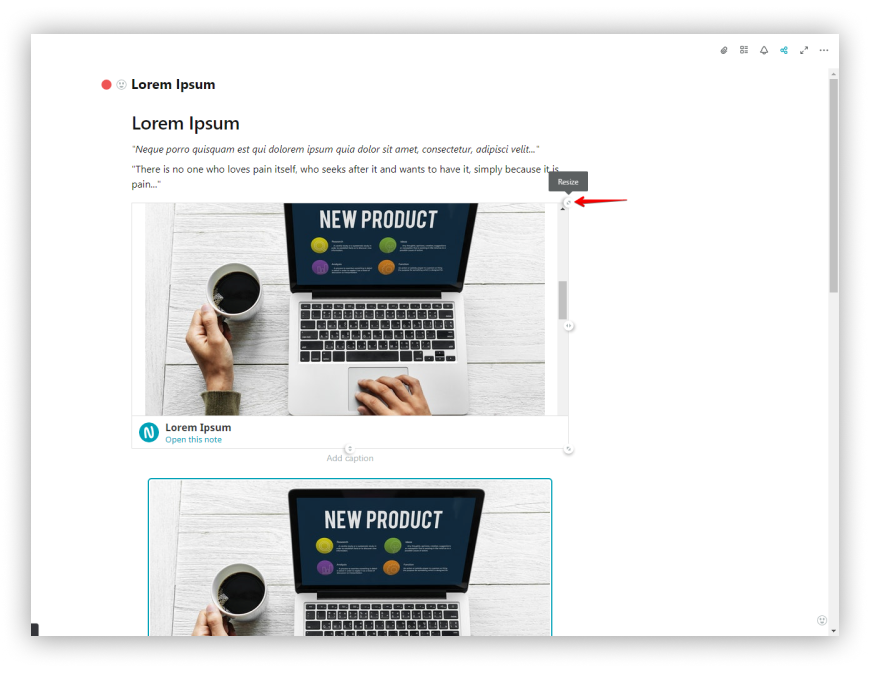
- Um die Größe frei zu ändern, halten Sie die ALT-Taste gedrückt und ändern Sie die Größe über den Chip unten rechts.
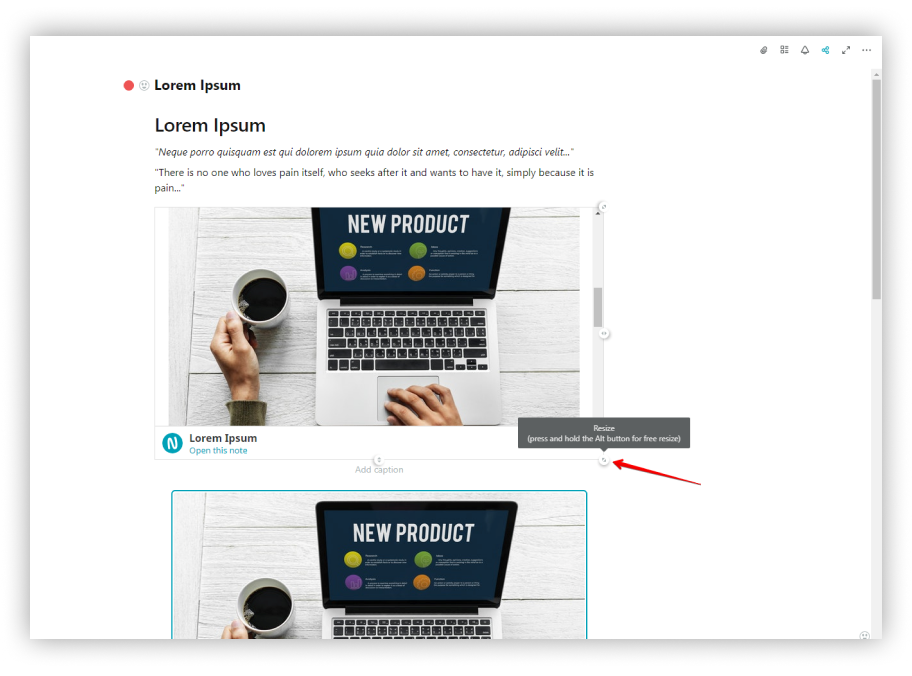
☝ Hinweis: Um die Einbettung wieder in ihre ursprüngliche Position zu bringen, klicken Sie auf die drei Punkte und wählen Sie Größe zurücksetzen.
Lifehack #
Sie können auch den Modus “Volle Breite” aktivieren, indem Sie auf das Einbettungsmenü klicken und ” Volle Breite” aktivieren.
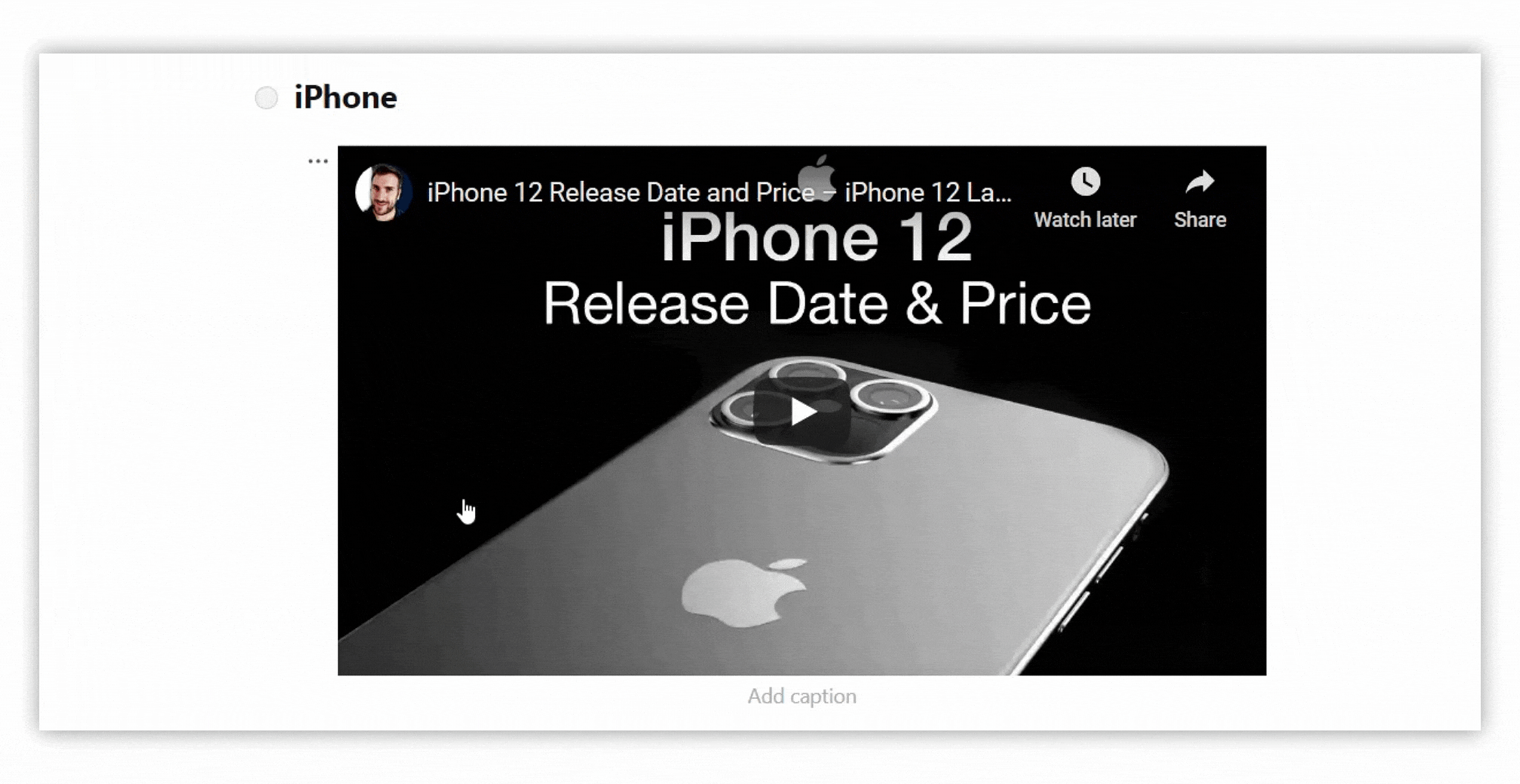
Sie können Ihr Google Drive-Konto verbinden und Links zu Ihren Drive-Dateien einfügen #
Sie können auch ganz einfach eine Datei aus Google Drive einfügen
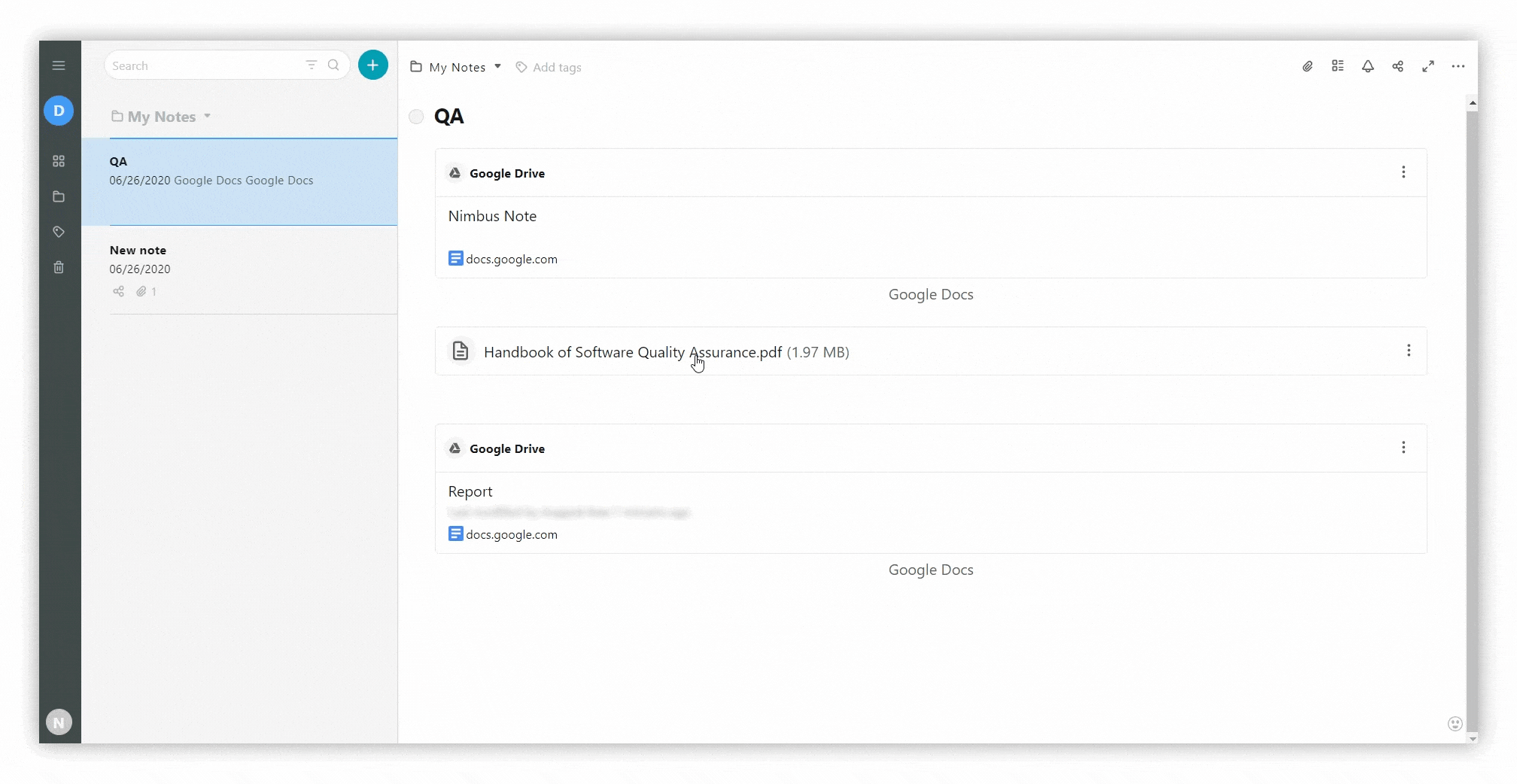.gif)
- Klicken Sie auf das Dropdown-Menü und wählen Sie Google Drive ODER cmd/ctrl + ⌥/alt + g
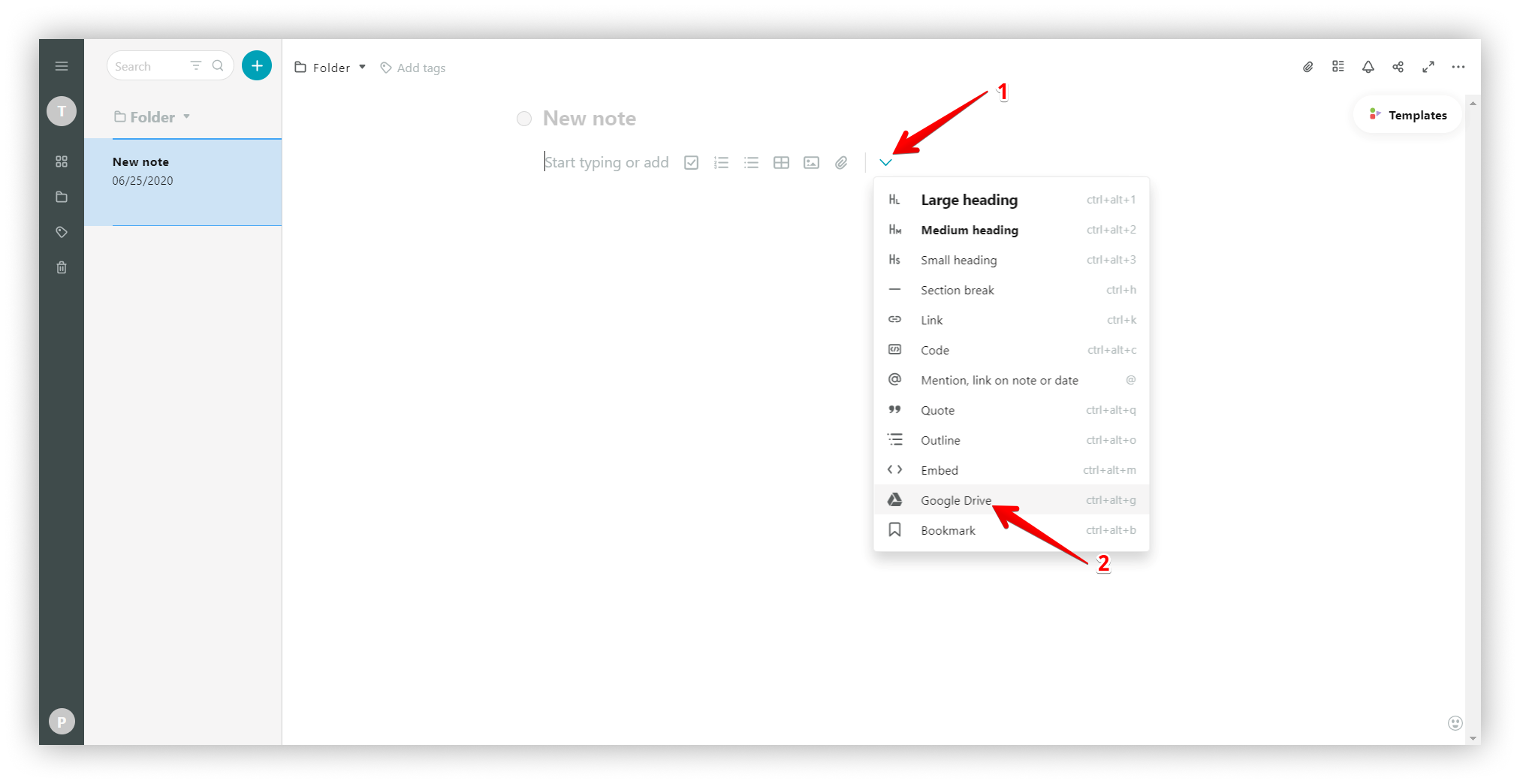.png)
- Loggen Sie sich in Ihr Konto ein und geben Sie Nimbus Note die Erlaubnis
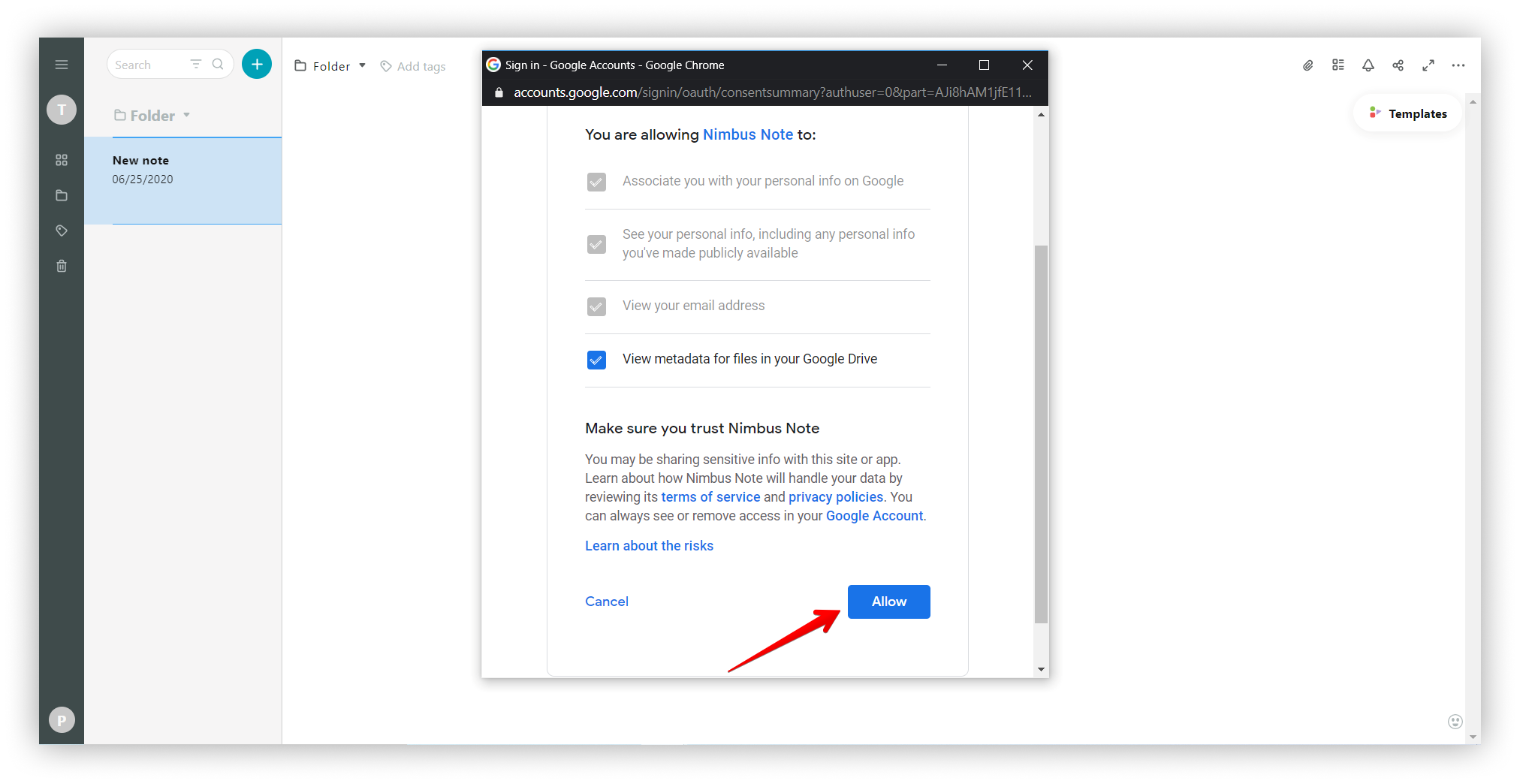.png)
- Wählen Sie die Datei aus, die Sie einfügen möchten und klicken Sie auf Auswählen
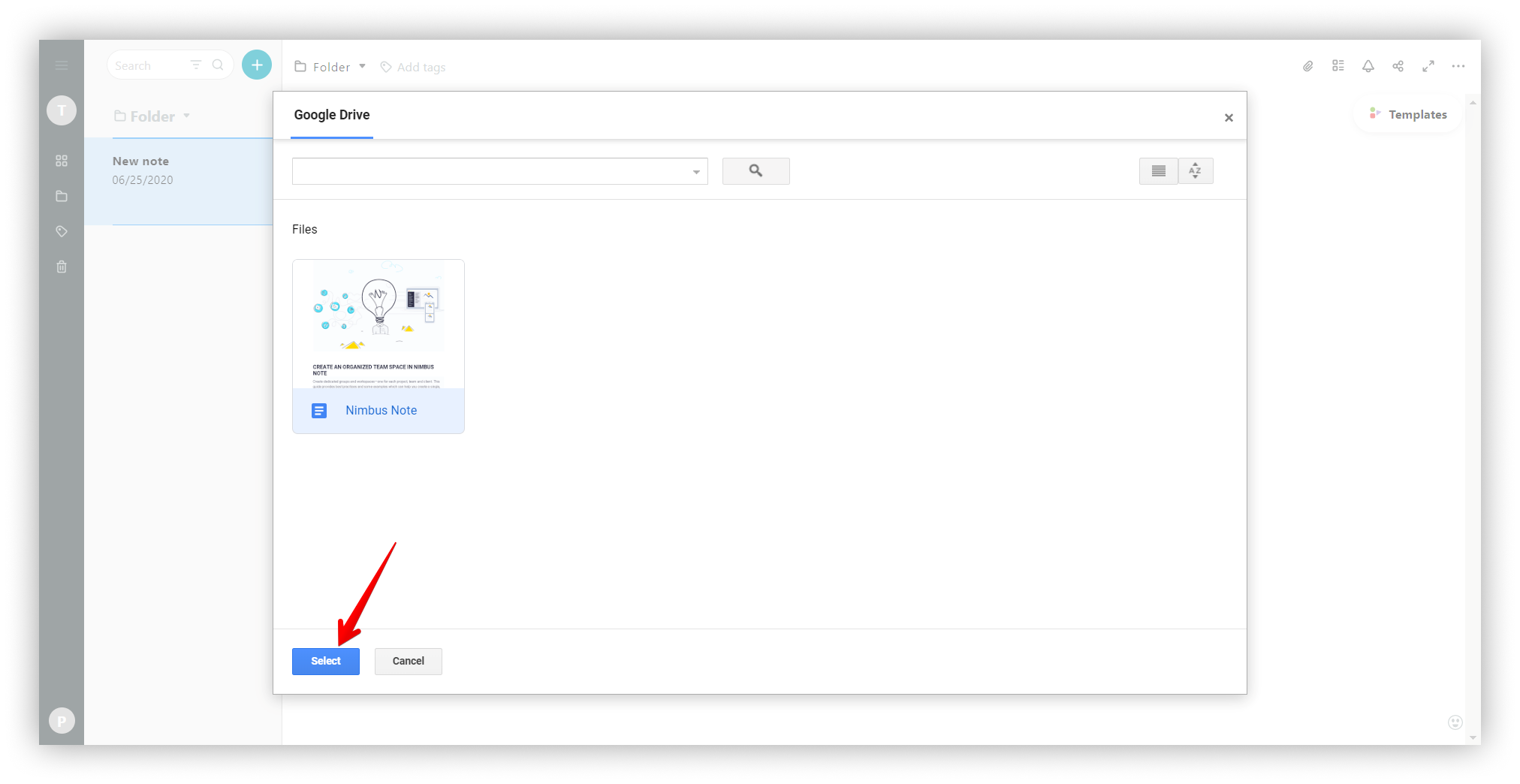.png)
Verwandte Anleitungen #
? Einbettung von Google Kalender
? Einbetten von Google Forms
? Einbetten von Google Maps
? Einbettung von Miro
? Einbettung von Monday